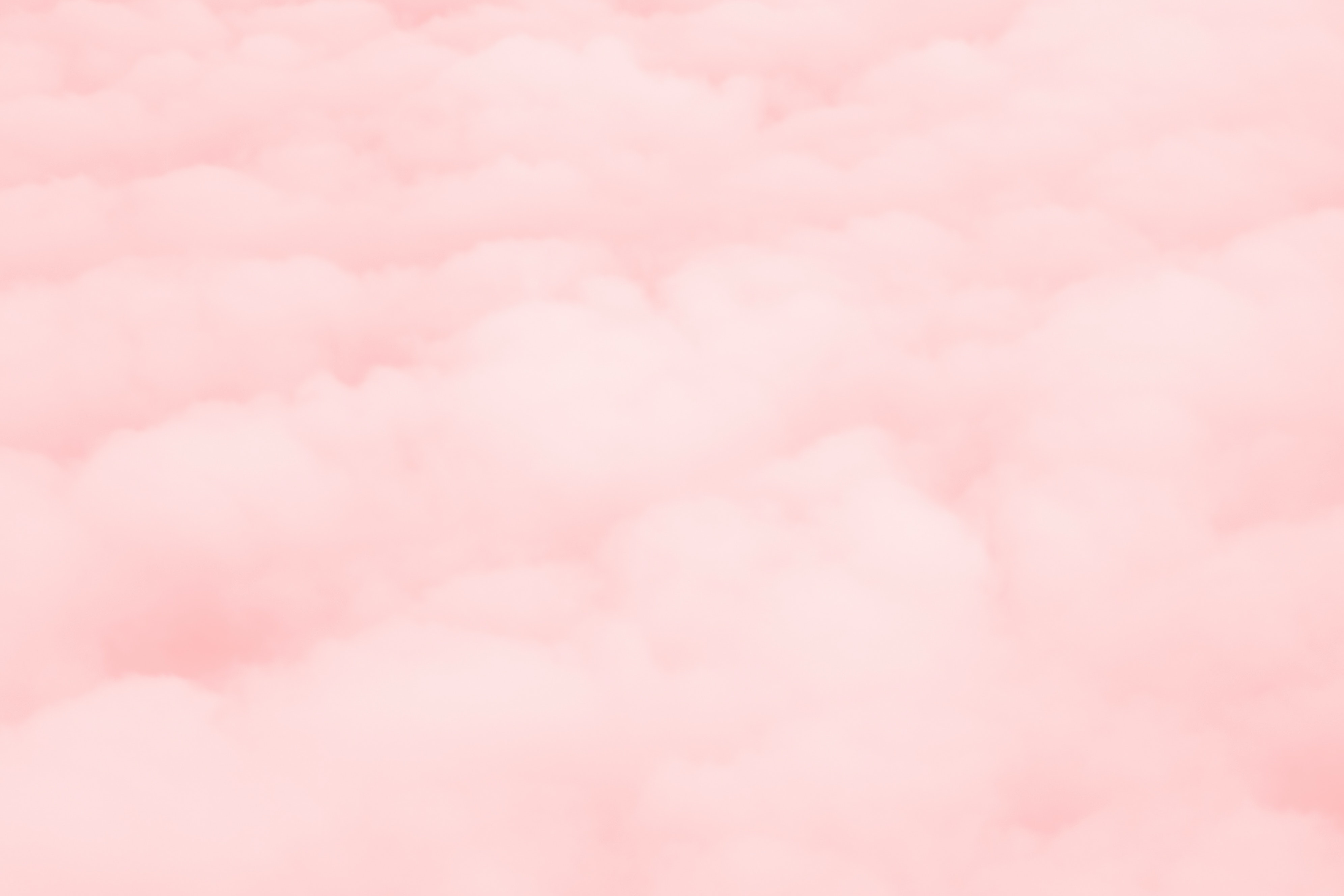今天给大家分享的内容是:如何用ppt切换功能制作高端特效,常规的页面切换效果都十分生硬,给人一种很廉价的感觉。下面,给大家分享一下平滑切换的几种使用技巧,能够帮助大家做出酷炫的页面切换效果。
主要包括三个方面:
1、幕帘切换
2、涟漪切换
3、平滑字符切换
首先看一下效果图:
幕帘切换第一步:新建一张空白幻灯片,点击插入图片。
从本机选择一张幕帘素材,点击插入。
调整素材位置大小。点击插入选择横排文本框,输入内容调整文字大小、颜色,设置文本框横向居中。
点击插入视频,选择此设备(T)。
调整插入视频大小,点击开始,下拉框设为自动勾选,全屏播放。
选中视频,点击工具栏切换,选择窗帘方式。
涟漪切换点击插入选择本地图片素材,调整图片大小
同样选择一张准备好的1980年深圳老图片插入。
点击工具栏切换选择涟漪效果。调整右侧持续时间。
平滑字符切换首先插入准备好的素材,插入文本框-输入内容。
复制上一张幻灯片,修改文字内容,修改后内容如下。
点击工具栏切换选择平滑
点击右侧,效果选项,选择字符持续时间2秒。
以上就是今天的分享的PPT神奇的平滑三种切换方法,感谢大家阅读,喜欢的可以加关注、收藏、分享。其实都很简单,自己动手试一下就能够学会哦,多掌握一个小技巧,制作PPT的时候就不会担心内容太单调啦!